いくつかの簡単な手順を適用して MP3 Skype Recorder をダウンロードします
- デバイスで会話を録音するには、Skype をインストールする必要があります。
- MP3 Skype レコーダーは、入手可能な最高の Skype MP3 レコーダーです。
- 録音された Skype 通話を保存するのに十分なディスク容量があることを確認してください。
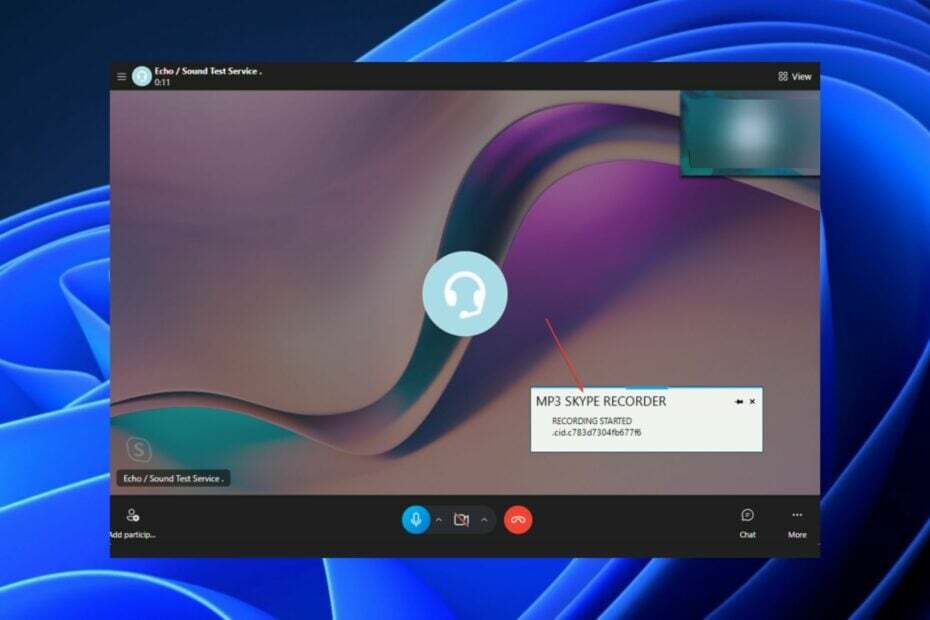
バツダウンロードファイルをクリックしてインストールします
- Restoro PC 修復ツールをダウンロード 特許取得済みのテクノロジーを搭載 (特許取得済み ここ).
- クリック スキャン開始 PC の問題の原因となっている可能性のある Windows の問題を見つけます。
- クリック 全て直す コンピューターのセキュリティとパフォーマンスに影響を与える問題を修正します。
- Restoro は次によってダウンロードされました 0 今月の読者様。
Skype には通話を録音できる機能が組み込まれていますが、録音はビデオとして保存されます。 MP3だけを抽出することはできません。
幸いなことに、Android、Mac、または Windows 用の MP3 Skype レコーダーとして使用できるサードパーティ ソフトウェアがいくつかあります。 あなたもすることができます Web ブラウザ経由で Skype にアクセスする またはアプリケーションとしてダウンロードします。
MP3 Skype レコーダーとは何ですか?
Skype MP3 レコーダーは、 Skypeのボイスメール機能 事前に録音されたメッセージを残すことができます。 このタイプのレコーダーを使用すると、Skype で行われた音声会話を録音できます。
会議の音声を録音するために使用できる Mac 用の MP3 Skype レコーダーがいくつかあります。 最良の代替案をいくつか紹介します。
- iFree Skypeレコーダー
- VOIP通話レコーダー
- CallGraph スカイプレコーダー
- TalkHelper コールレコーダー
- Skypeレコーダーを巻き込む
MP3 Skype Recorder が最高ですが、他のものも優れた代替品です。
Skype 録音を MP3 として保存するにはどうすればよいですか?
通話を保存する前に、次のことを行う必要があります。
- 可能であれば、Skype が最新バージョンでインストールされていることを確認してください。
- 録画を保存するのに十分なディスク容量があることを確認してください。
- トラブルを避けるために、安定した強力なインターネット接続があることを確認してください。 Skypeのネットワーク設定エラー.
上記の確認をすべて行った後、以下の手順に従って Skype 録音を MP3 として保存します。
1. MP3 Skype レコーダーをダウンロードしてインストールします
- に移動します。 MP3 Skype レコーダーのダウンロード Web サイト をクリックして、 無料ダウンロード ボタン。
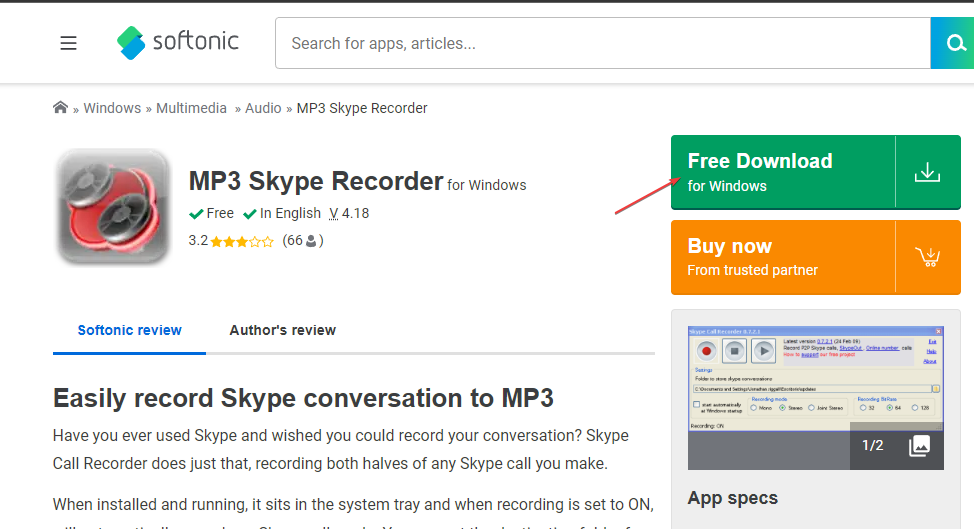
- クリック PC用に無料ダウンロード そしてプロセスが完了するまで待ちます。

- 開ける ファイルエクスプローラー を押すことで ウィンドウズ + E キー。 デフォルトでは、ファイルは ダウンロード フォルダ。
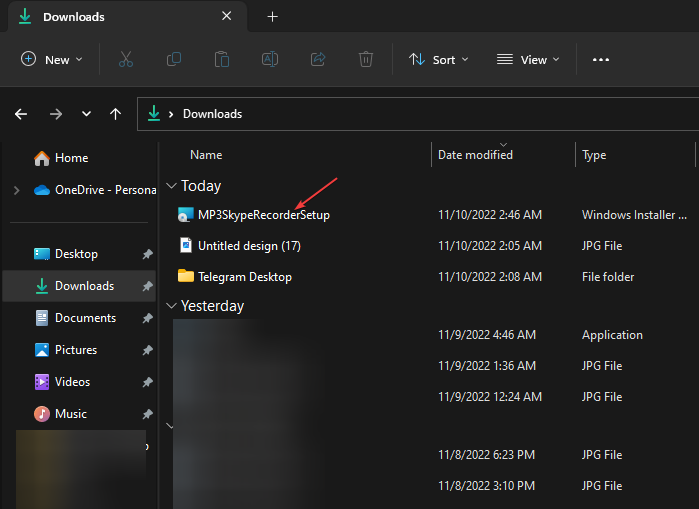
- ダブルクリックして、 MP3SkypeRecorderのセットアップ ファイル。
- チェックボックスをオンにします ライセンス契約の条項を許可します。 次に、 インストール ボタン。
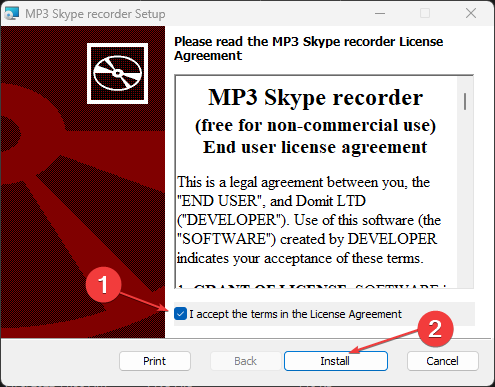
- インストールが完了するまで待って、 をクリックします。 終了 をクリックしてインストール ウィザードを閉じます。 デフォルトではアプリが起動します。
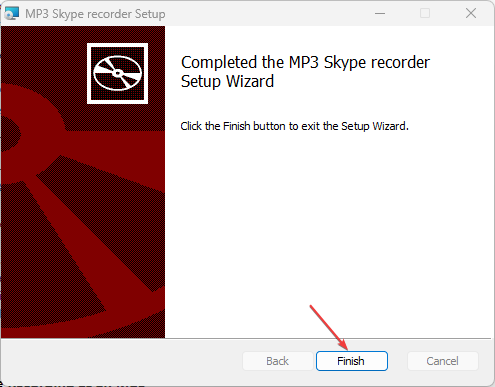
- を設定します。 録音先 フォルダ、 録音設定、 と 通知設定。
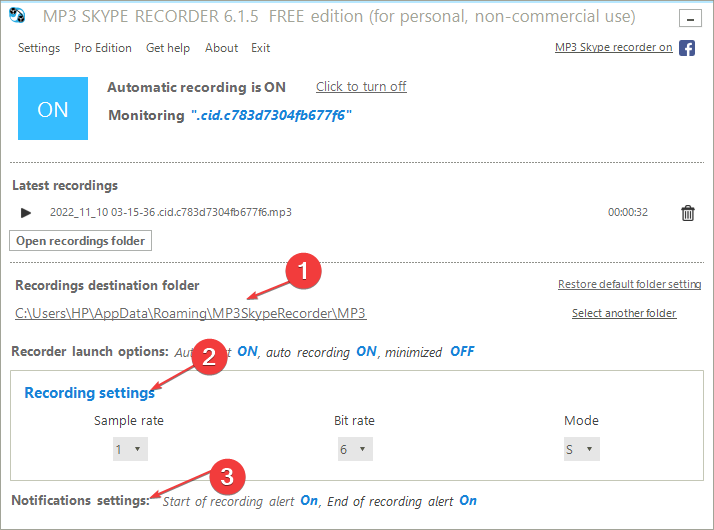
- また、クリックしてください の上 通話を自動検出するようにツールを設定します。 あるいは殴る クリックしてオフにします 手動制御用。
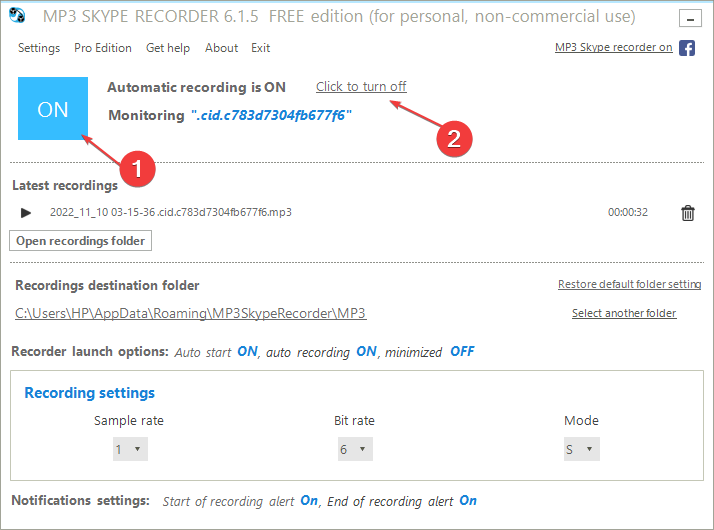
2. MP3として保存
- を押します。 始める ボタン、検索 スカイプをクリックして、 開ける。
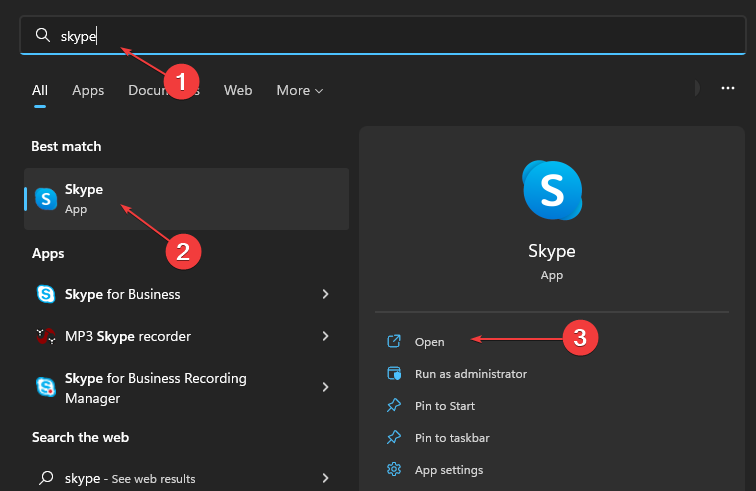
- 資格情報を入力してログインするか、新規にサインアップしてください スカイプアカウント.
- を置きます スカイプ通話 ツールはそれを自動検出して記録を開始します。
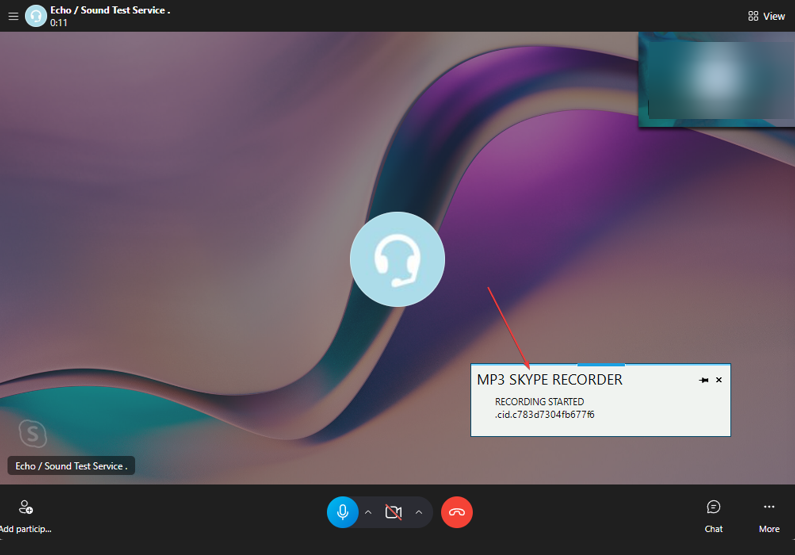
- 完了すると、通話録音はファイルとして保存されます。 MP3ファイル、アプリからアクセスできます。
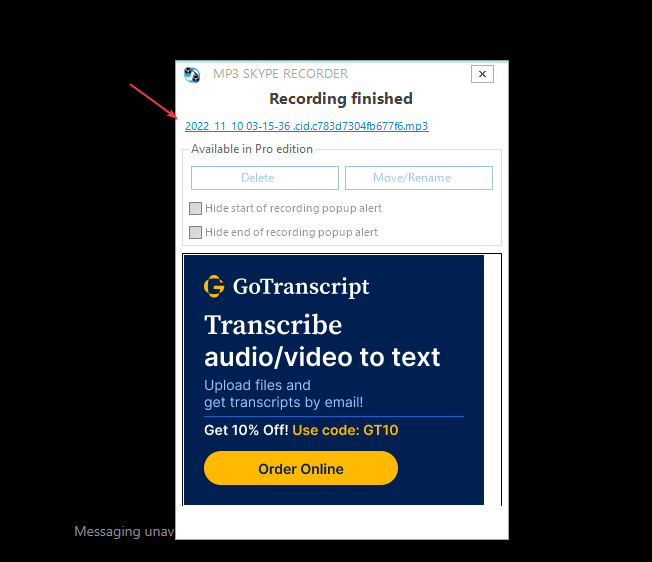
- を開きます レコーダーをクリックし、 録音フォルダーを開く ファイルにアクセスします。
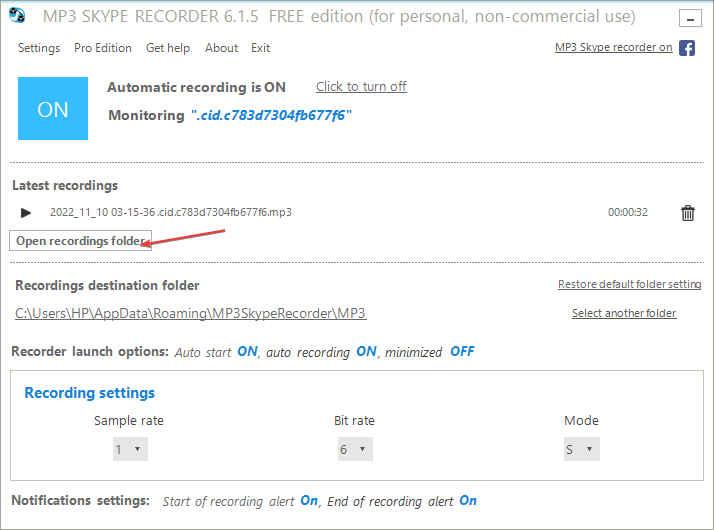
録音は iFree レコーダー フォルダーに保存されます。
- Wfcrun32.exe: 概要と見つからない場合の修復方法
- Windows 用 Realtek PCIe GBE ファミリー コントローラー ドライバー [ダウンロード]
- Cimmanifest.exe: 概要とエラーの修正方法
- dtsapo4service.exe とは何か、そのエラーを修復する方法
Skype 通話を録音できるようになりました。 上記の手順に従って MP3 録音を保存するだけです。
MP3 Skype レコーダー アプリケーションを使用して通話を録音し、保存するには、Skype がインストールされている必要があります。
設定も必要です Skype のエンドツーエンド暗号化 会話のセキュリティを確保します。
さらに質問や提案がある場合は、お気軽にコメントセクションをご利用ください。
まだ問題がありますか? このツールを使用してそれらを修正します。
スポンサー付き
上記のアドバイスで問題が解決しない場合は、PC で Windows のより深刻な問題が発生する可能性があります。 お勧めします この PC 修復ツールをダウンロードする (TrustPilot.com で Great と評価されています) を使用して、それらに簡単に対処できます。 インストール後は、 スキャン開始 ボタンを押してから、 全て直す。
![Movavi Screen Recorderとは何ですか?どのように使用しますか[レビュー]](/f/813fd9f08091131c9ab2d8482bebe955.jpg?width=300&height=460)

![10以上の最高のSkype通話録音ソフトウェア[2021ガイド]](/f/159c2927127c34e6721b673ab99fee34.jpg?width=300&height=460)